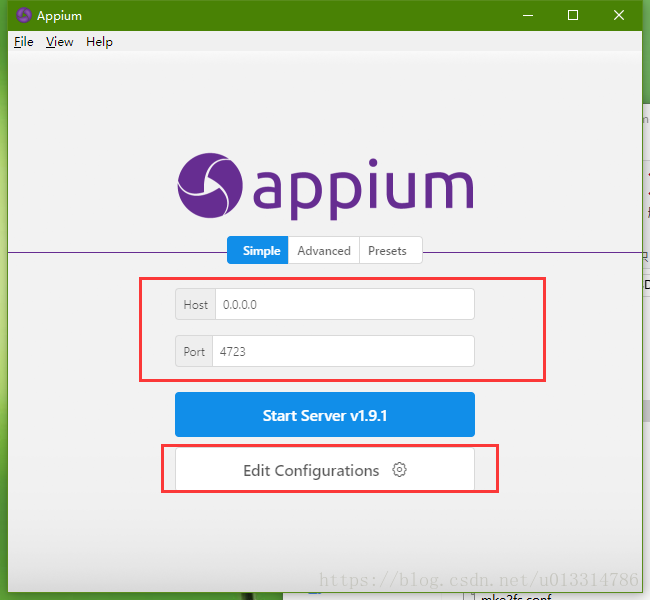怎么在Python3 中利用Appium实现一个自动化测试功能?针对这个问题,这篇文章详细介绍了相对应的分析和解答,希望可以帮助更多想解决这个问题的小伙伴找到更简单易行的方法。
一、安装Python3
直接登录Python官网https://www.python.org/,下载最新版本即可。
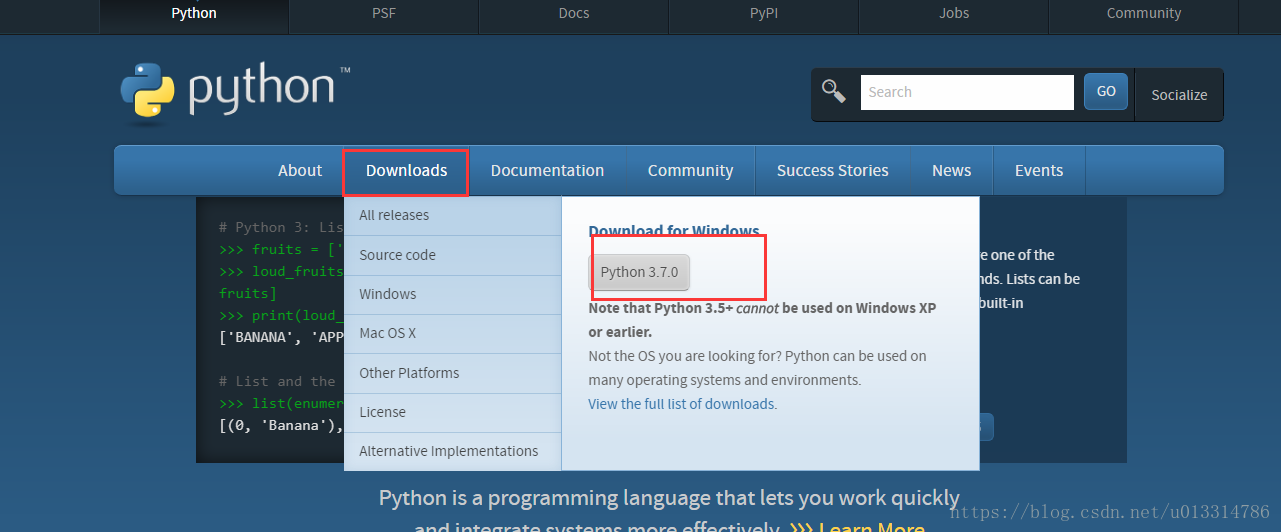
然后安装的时候注意一下安装路径,比如我的安装路径D:\Python37,接下来会用到这个安装路径。
二、安装Python3的Appium库
打开Python安装目录,找到Scripts文件夹,点进去,示例:
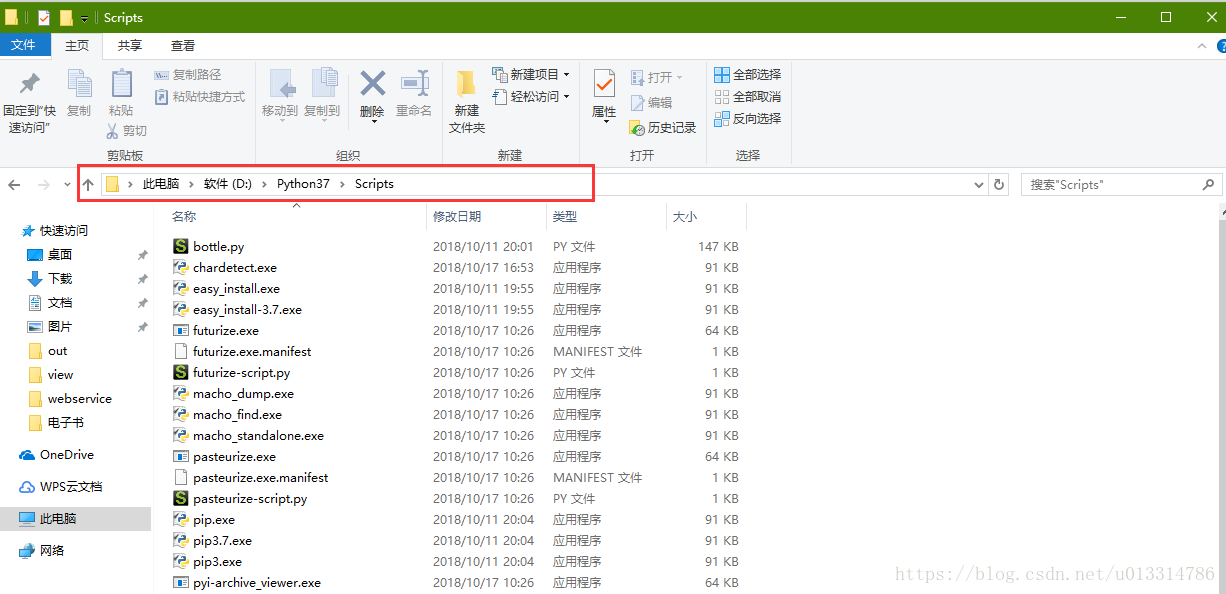
在地址栏上输入cmd,然后回车,打开控制台:
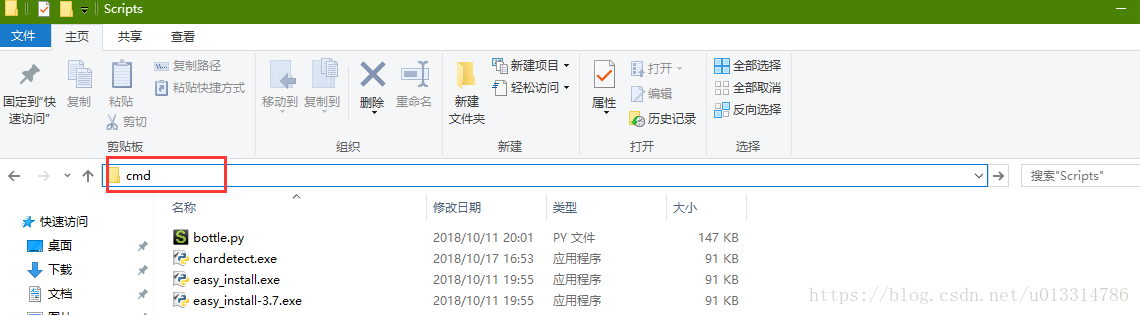
在控制台里输入命令pip install Appium-Python-Client,然后回车
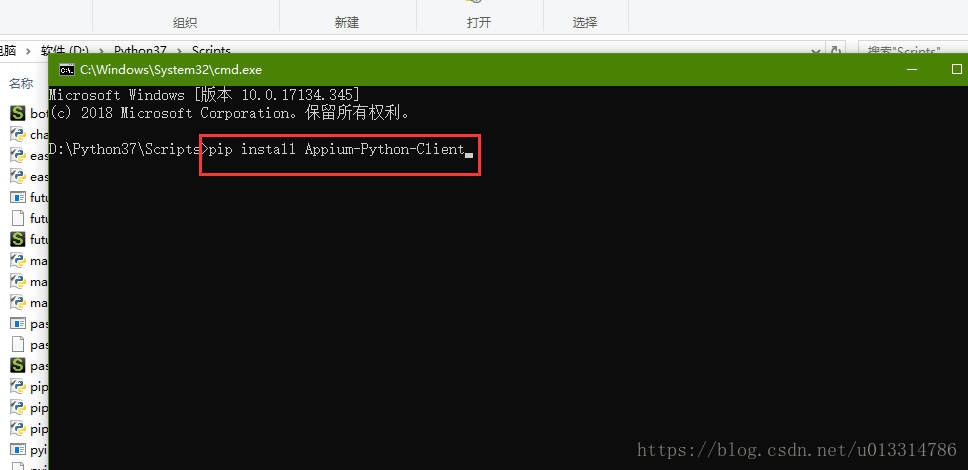
看到下图的提示就表明安装成功了

三、安装Android SDK
我懒得折腾,所以就直接下载了Android Studio
下载地址
https://developer.android.com/studio/#downloads
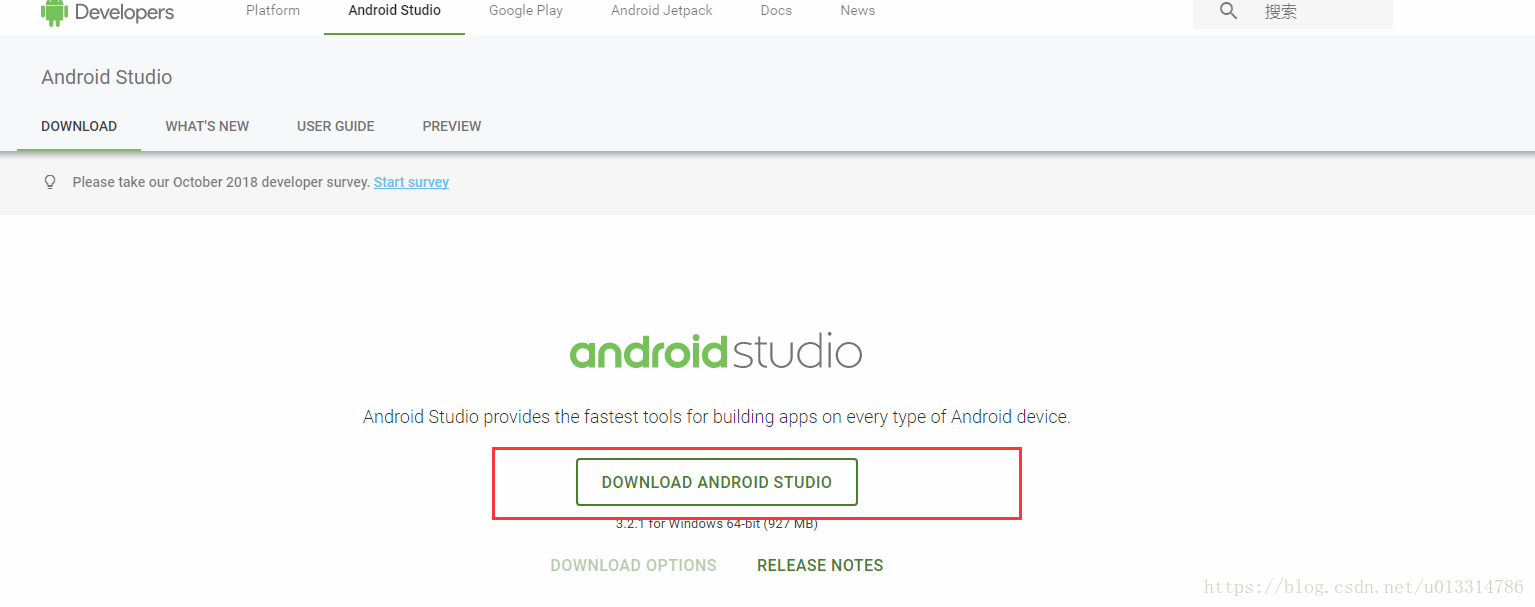
下载完成开始安装
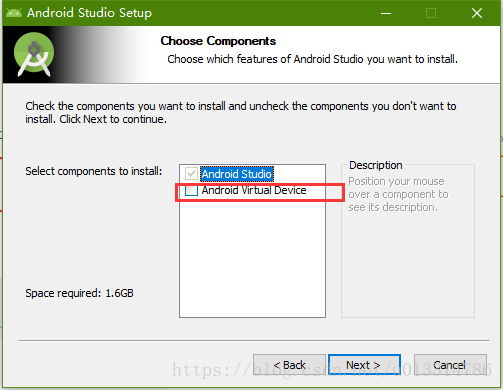
如果需要安装自带的模拟器,就把这一项勾选上,然后Next,接下来选择安装路径,比如我的同样放在D盘

接下来一路Next,到了选择SDK的页面注意一下
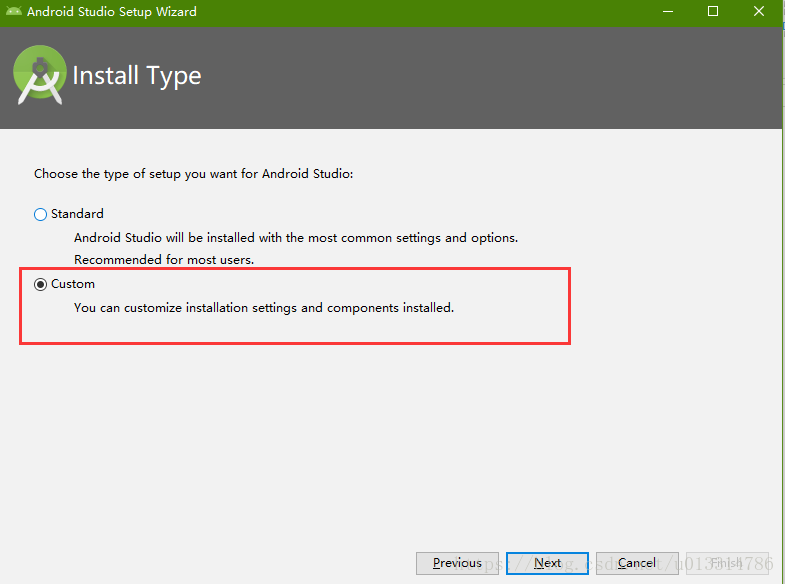
选择Custom,这样可以只安装自己喜欢的部分,接下来选择主题,当然这个以后可以在Android Studio里边改
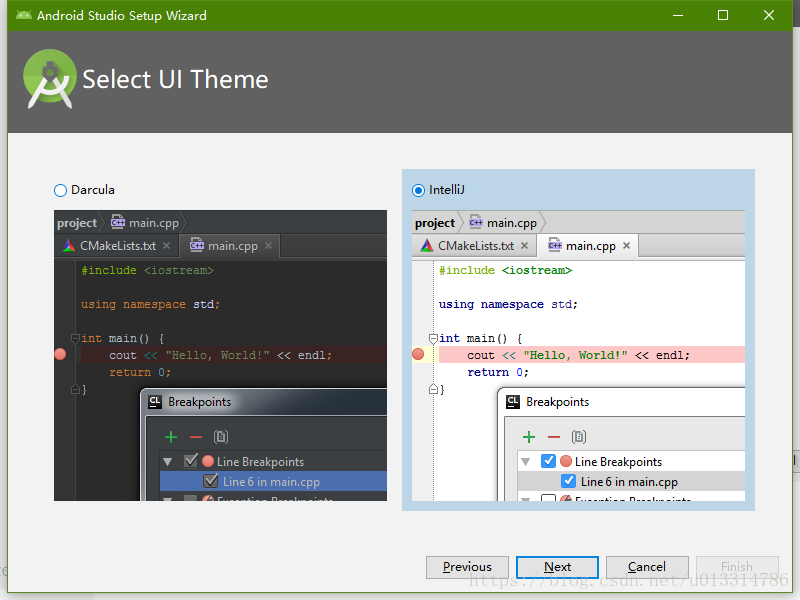
继续Next,到达定制组件页面,如下图
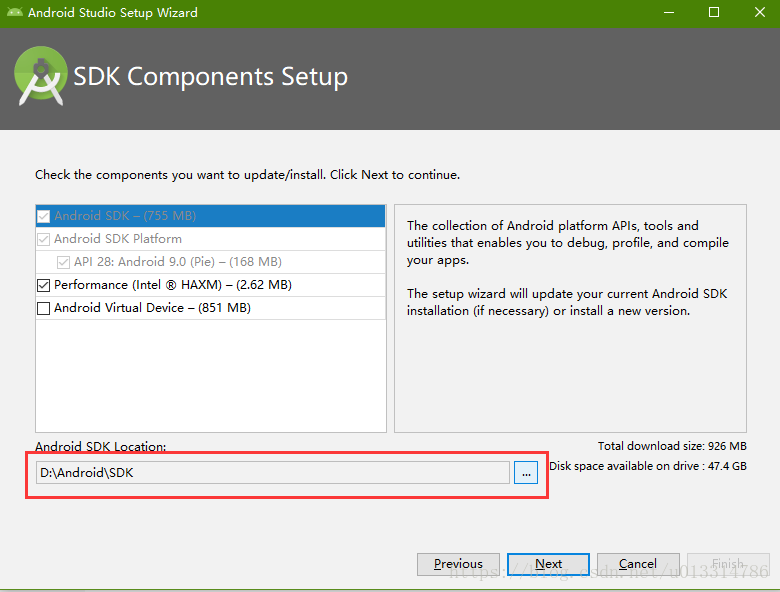
设置一下SDK的安装路径,比如我的是D:\Android\SDK,接下来继续Next…finish。然后就进入了缓慢的下载环节,让它在这儿慢慢的下载吧,下载完成后就好了。我们可以进入下一节了。
四、安装JDK
这里我使用的是JDK8,下载地址
https://www.oracle.com/technetwork/java/javase/downloads/jdk8-downloads-2133151.html
接受协议,然后选择对应平台下载即可
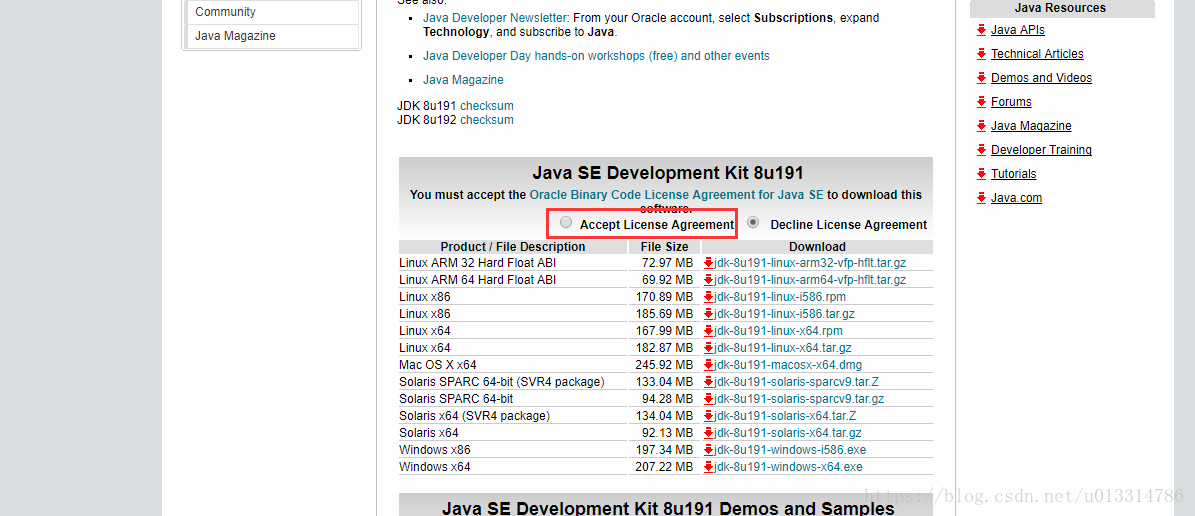
接下来安装过程比较简单,也是一路Next,注意选择一下安装路径,比如我的安装路径D:\Java\jdk1.8
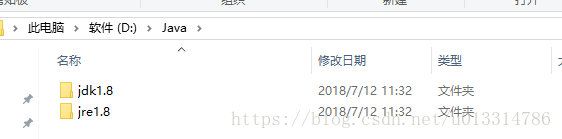
五、安装Appium
官网地址 http://appium.io/
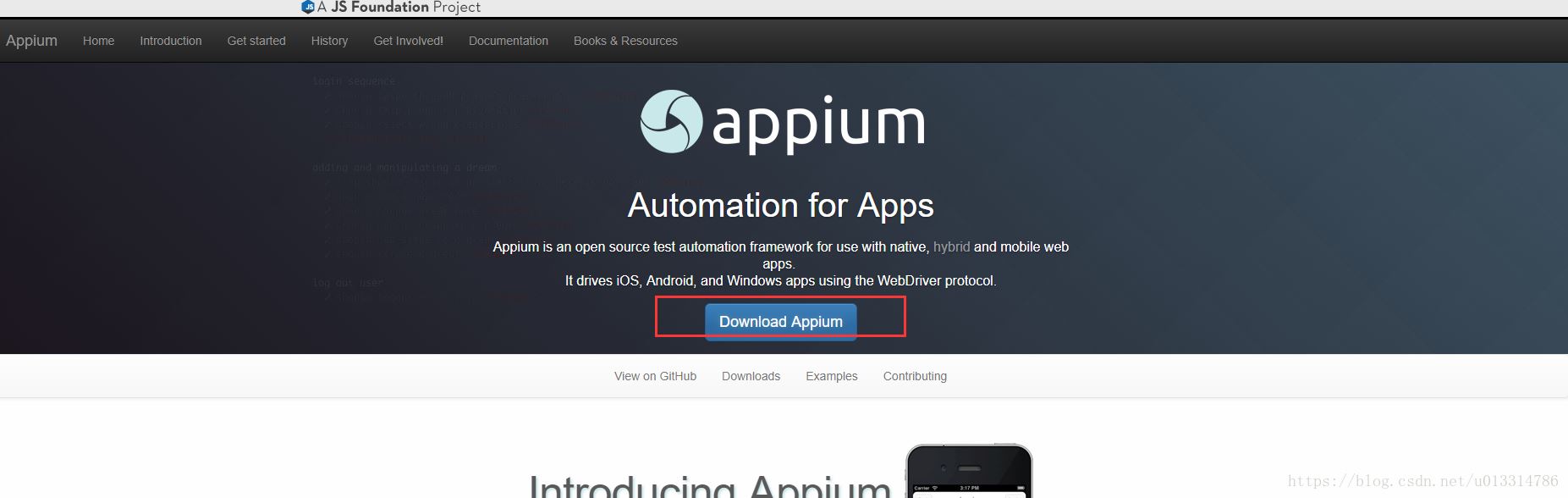
点击下载按钮会到GitHub的下载页面,选择对应平台下载
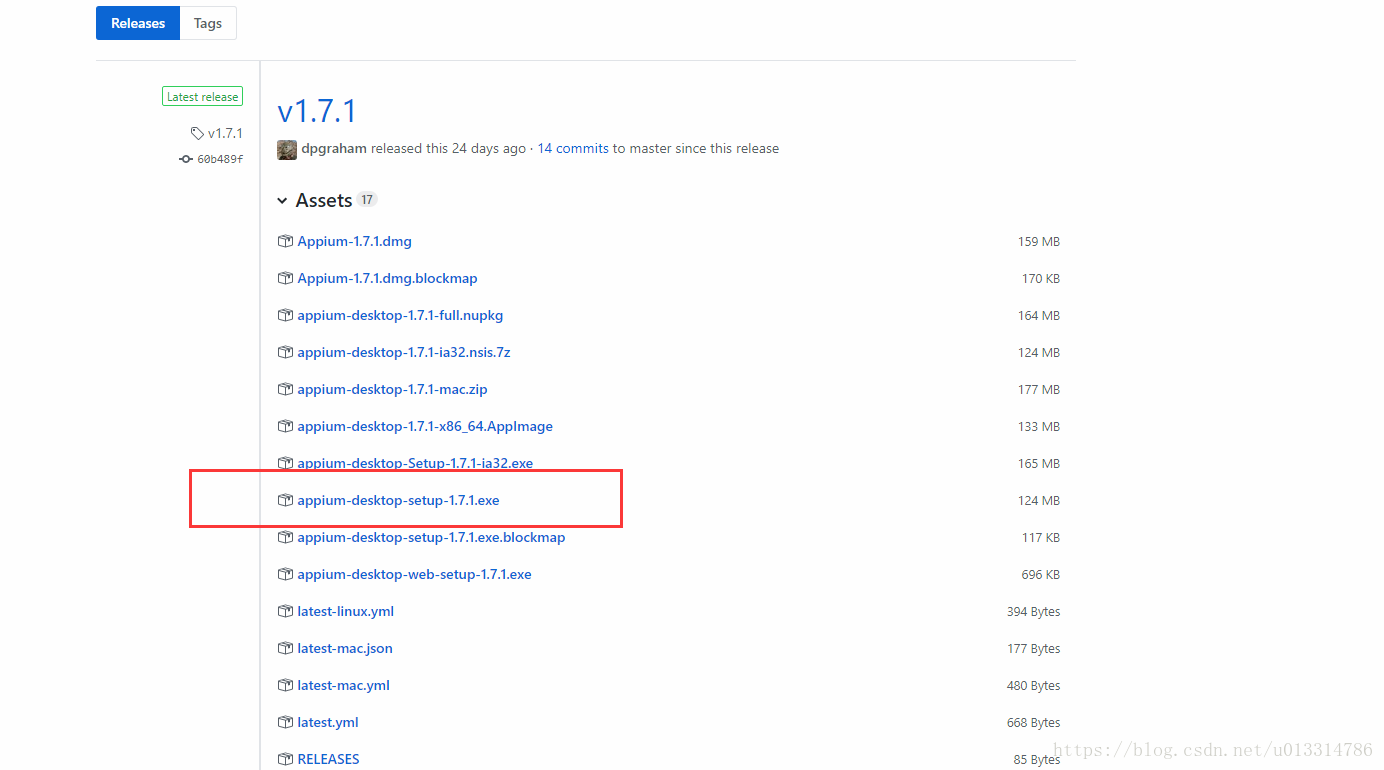
窗口就选这个(快捷下载)
安装完成后,启动Appium,主机和端口默认的即可,然后编辑下配置信息